RedhatLinuxAS3上安装Oracle10gRAC配置全进程(转载)
linux下安装Oracle 10g RAC安装文档

Oracle 10g RAC安装文档1、建oracle用户和组:(两节点的用户ID和组ID一致)groupadd oinstallgroupadd dbauseradd -g oinstall -G dba oraclepasswd oracleid oracle2、准备文件目录:mkdir -p /opt/oraclechown oracle.dba /opt/oracle/chmod 775 /opt/oracle/mkdir -p /oracle01chown oracle.dba /oracle01chmod 775 /oracle01chown oracle.oinstall /oracle013、设置环境变量:vi /etc/hosts127.0.0.1 localhost.localdomain localhost# Public192.168.3.11 rac1192.168.3.12 rac2#Private192.168.4.11 rac1-priv192.168.4.12 rac2-priv#Virtual192.168.3.13 rac1-vip192.168.3.14 rac2-vipvi /etc/sysctl.confkernel.shmmax = 2147483648kernel.shmmni = 4096kernel.shmall = 2097152kernel.sem = 250 32000 100 128fs.file-max = 65536net.ipv4.ip_local_port_range = 1024 65000net.core.rmem_default=262144net.core.wmem_default=262144net.core.rmem_max=262144net.core.wmem_max=262144vi /etc/security/limits.conforacle soft nofile 65536oracle hard nofile 65536oracle soft nproc 16384oracle hard nproc 163844、配置 Hangcheck 计时器find /lib/modules -name "hangcheck-timer"echo "options hangcheck-timer hangcheck_tick=30 hangcheck_margin=180" >> /etc/modprobe.conf echo "/sbin/modprobe hangcheck-timer" >> /etc/rc.localmodprobe hangcheck-timergrep Hangcheck /var/log/messages | tail -25、设置oracle用户环境变量vi .bash_profileexport ORACLE_BASE=/opt/oracleexport ORACLE_HOME=$ORACLE_BASE/10g/dbexport ORA_CRS_HOME=$ORACLE_BASE/10g/crsexport ORACLE_SID=db1PATH=$ORACLE_HOME/bin:$ORA_CRS_HOME/bin:$PATH:$HOME/binexport PATH=$ORACLE_HOME/bin:/bin:/sbin:/usr/bin:/usr/ccs/bin:/usr/local/bin:/usr/ucb: $ORACLE_BASE/product/10.2.0/crs_1/bin:/etcexportLD_LIBRARY_PATH=$ORACLE_HOME/lib:$ORACLE_HOME/network/lib:$ORACLE_HOME/oracm/lib:/usr/local/ lib:/usr/libexport ORACLE_TERM=xtermexportCLASSPATH=$ORACLE_HOME/JRE:$ORACLE_HOME/jlib:$ORACLE_HOME/rdbms/jlib:$ORACLE_HOME/rdbms/jlib :$ORACLE_HOME/network/jlibexport THREADS_FLAG=nativeexport TEMP=/tmpexport TMPDIR=/tmpexport LD_ASSUME_KERNEL=2.4.19unset USERNAME6、使用SSH为oracle用户配置等效性rac2上$ssh-keygen -t rsa$cat /home/oracle/.ssh/id_rsa.pub >> /home/oracle/.ssh/authorized_keysrac1上$ssh-keygen –t rsa$cat /home/oracle/.ssh/id_rsa.pub >> /home/oracle/.ssh/authorized_keys$ssh rac1 cat /home/oracle/.ssh/id_rsa.pub >> /home/oracle/.ssh/authorized_keys$ssh rac1-priv cat /home/oracle/.ssh/id_rsa.pub >> /home/oracle/.ssh/authorized_keys$ssh rac2 cat /home/oracle/.ssh/id_rsa.pub >> /home/oracle/.ssh/authorized_keys$ssh rac2-priv cat /home/oracle/.ssh/id_rsa.pub >> /home/oracle/.ssh/authorized_keys$scp /home/oracle/.ssh/authorized_keys rac2:/home/oracle/.ssh测试登录是否需要密码与时间同步 //rac1和rac2都要执行$ssh rac1 date;ssh rac2 date$ssh rac1-priv date;ssh rac2-priv date7、安装和配置ocfs安装 OCFS2把 OCFS2 文件安装到两台单处理器计算机中。
RedHat Linux安装Oracle10g安装步骤

RedHat Linux安装Oracle10g安装步骤1安装RedHat Linux1.1在计算机启动时把安装盘放入光驱,在计算机自检时,F12,进入启动项选择菜单。
选择CD-ROM Drive1.2进入图形化安装界面,如图中提示:“To install or upgrade ingraphical mode,press the <enter> key,点击回车键进入图形安装模式”,请点击键盘上的【回车】键,选择进入图形化安装模式:1.3. 在安装开始时系统将询问是否测试安装盘,该测试以避免因为安装盘的问题而导致安装失败。
选择【ok】将进行测试。
如果可以确定安装盘是完整和正确的则选择【skip】跳过测试。
1.4. 进入Redhat Linux安装界面,该界面中并无需要手动配置的内容,可直接点击【next】继续。
1.5. 在下面这个界面中,用户可以选择安装过程中将使用的语言。
我默认其为英语,然后点击【next】;1.6. 默认键盘语言为U.S.English,如果有错误提示,则选择skip跳过,否则直接next;1.7. 请选择手动分区,Create custom layout,点击【next】1.8. 进入下图分区操作界面,该界面中常用的三个功能及其作用分别是:点击【new】新建分区,点击【edit】对已经建立的分区进行编辑,点击【delete】删除存在的分区。
(这里需要注意,因为linux是文件模式,所以应与windows分区区别开。
特别是在重装linux系统时,如果只想格式化根分区,切记一定要重新挂载其它的分区而不格式化,否则将不能加载分区。
)第一次安装linux系统,并未建立分区,首先请点击【new】建立分区。
分区按如下配置建立(分区顺序并无先后)。
1.8.1. Swap交换分区为内存的两倍,例如:如果物理内存为2G,那么交换分区为4G。
但如果物理内存大于等于16G,那么交换分区大小就是物理内存大小。
Oracle10g RAC安装部署

数据库安装Oracle10.2.0.4数据库RAC安装报告目录1. 文档控制 (3)1.1 修改记录 (3)1.2 审阅 (3)1.3 分发 (3)2. 系统软硬件配置状况简介 (4)2.1 硬件配置信息 (4)2.2 软件配置信息 (4)2.3 网络规划 (4)2.4 系统安装规划 (4)3. Oracle 10g RAC安装过程 (6)3.1 系统环境检查 (6)3.2 安装准备工作 (7)3.3 初始Oracle配置 (10)3.4 格式化共享存储 (11)3.5 建立裸设备 (12)4. Oracle产品安装 (14)4.1 CRS安装 (14)4.2 安装数据库软件 (31)4.3 安装CRS补丁集 (37)4.4 安装数据库补丁集.......................................................................... 错误!未定义书签。
4.5 配置监听 (44)4.6 建立数据库 (49)4.6.1 配置ASM磁盘 (49)4.6.2 建立数据库 (55)Oracle10gR2 RAC 数据库安装实施报告1. 文档控制1.1 修改记录1.2 审阅1.3 分发2. 系统软硬件配置状况简介2.1 硬件配置信息2.2 软件配置信息2.3 网络规划2.4 系统安装规划Oracle10gR2 RAC 数据库安装实施报告3. Oracle 10g RAC安装过程3.1 系统环境检查(1) Linux版本# cat /etc/issueRed Hat Enterprise Linux Server release 5.5 (Tikanga)Kernel \r on an \m(2) 内存大小[root@localhost /]# grep MemTotal /proc/meminfoMemTotal: 32933832 kB(3) Swap分区[root@localhost /]# grep SwapTotal /proc/meminfoSwapTotal: 32764528 kB(4) TMP空间[root@localhost /]# df -kh /tmpFilesystem Size Used Avail Use% Mounted on /dev/sda2 48G 240M 45G 1% /tmp(5) 检查操作系统内核[root@localhost /]# getconf LONG_BIT64(6) 检查网络# hostname# ifconfig -a# ping(7) 检查节点时间#date(8) 检查是否有已存在oracle进程(9) 检查操作系统是否已安装所需补丁包Oracle10gR2 RAC 数据库安装实施报告rpm -qa | grep binutilsrpm -qa | grep compat-db (无)rpm -qa | grep compat-libstdc++-296rpm -qa | grep compat-libstdc++-33rpm -qa | grep control-centerrpm -qa | grep gccrpm -qa | grep gcc-c++rpm -qa | grep glibcrpm -qa | grep glibc-commonrpm -qa | grep glibc-develrpm -qa | grep glibc-headersrpm -qa | grep kshrpm -qa | grep libaiorpm -qa | grep libgccrpm -qa | grep libgnomerpm -qa | grep libgnomeuirpm -qa | grep libgomprpm -qa | grep libstdc++rpm -qa | grep libstdc++-develrpm -qa | grep libXp (无)rpm -qa | grep makerpm -qa | grep rshrpm -qa | grep sysstat (无)rpm -qa | grep util-linuxNOTES: 检查操作系统是否安装以上补丁,若无,则需要上传补丁并完成安装,这样才能确保后期的数据库安装能够顺利进行3.2 安装准备工作(1) 检查/etc/oraInst.loc文件(2) 在两边节点创建dba(500)用户组groupadd -g 500 dba(3) 在两边节点创建oracle(501)用户useradd -u 501 -g dba oraclepasswd oracleoracle为用户名,并设置用户密码(oracle)(4) 在两边节点上检查nobody用户是否存在id nobody(5) 两边节点设置内核参数(/etc/sysctl.conf)vi /etc/sysctl.conf,在文件中添加如下内容kernel.sem = 250 32000 100 128kernel.shmmni = 4096kernel.shmall = 8388608kernel.shmmax = 10737418240net.ipv4.ip_local_port_range = 1024 65000net.core.rmem_default = 1048576net.core.rmem_max = 1048576net.core.wmem_default = 262144net.core.wmem_max = 262144修改完成后使用sysctl -p命令使得修改生效(6) 两边节点设置系统限制参数vi /etc/security/limits.conf,在文件中添加如下内容oracle soft nproc 2047oracle hard nproc 16384oracle soft nofile 1024oracle hard nofile 65536(8) 两边节点修改hostname参数节点一做如下操作:vi /etc/sysconfig/networkNETWORKING=yesOracle10gR2 RAC 数据库安装实施报告NETWORKING_IPV6=noHOSTNAME=node1节点二做如下操作:vi /etc/sysconfig/networkNETWORKING=yesNETWORKING_IPV6=noHOSTNAME=node2修改完成后两节点执行hostname命令,查看hostname参数是否修改成功(9) 两边节点设置/etc/hosts两节点执行vi /etc/hosts,添加如下内容10.0.2.13 node110.0.2.14 node210.0.2.11 node1-vip10.0.2.12 node2-vip192.168.2.1 node1-priv192.168.2.2 node2-priv配置完成后在各个节点上用ping的方式查看网络状况(10) 配置用户等效性使用ssh配置oracle用户的等效性,具体操作步骤如下:两节点首先分别执行如下操作:[oracle@node1 ~]$ mkdir ~/.ssh[oracle@node1 ~]$ chmod 700 ~/.ssh[oracle@node1 ~]$ ssh-keygen -t rsa[oracle@node1 ~]$ ssh-keygen -t dsa然后两节点再分别执行以下代码:节点1:[oracle@node1 ~]$ cat ~/.ssh/id_rsa.pub >> ~/.ssh/authorized_keys[oracle@node1 ~]$ cat ~/.ssh/id_dsa.pub >> ~/.ssh/authorized_keys[oracle@node1 ~]$ ssh node2 cat ~/.ssh/id_rsa.pub >> ~/.ssh/authorized_keys[oracle@node1 ~]$ ssh node2 cat ~/.ssh/id_dsa.pub >> ~/.ssh/authorized_keys [oracle@node1 ~]$ scp ~/.ssh/authorized_keys node2:~/.ssh/authorized_keys节点2:[oracle@node2 ~]$ cat ~/.ssh/id_rsa.pub >> ~/.ssh/authorized_keys[oracle@node2 ~]$ cat ~/.ssh/id_dsa.pub >> ~/.ssh/authorized_keys[oracle@node2 ~]$ ssh node1 cat ~/.ssh/id_rsa.pub >> ~/.ssh/authorized_keys[oracle@node2~]$ ssh node1 cat ~/.ssh/id_dsa.pub >> ~/.ssh/authorized_keys[oracle@node2 ~]$ scp ~/.ssh/authorized_keys node1:~/.ssh/authorized_keys最后在两个节点分别执行以下命令测试连接,第一次时应该要输入yes来确认连接,以后如果以后不要输入密码则表示配置成功。
Oracle_RAC_10g安装文档

时间服务器; 10.130.170.50 和51目录一、准备工作 (1)二、设置Vmware环境 (2)三、安装linux系统 (9)四、配置Linux环境 (9)五、配置第2台节点Node2 (15)六、配置ClusterWare安装环境 (16)七、安装Clusterware (19)八、安装Database软件 (27)九、创建数据库和ASM实例 (31)十、安装过程中遇到的问题 (43)1、系统启动到“Sendmail”和“sm-client”时需要等待很久的时间 (43)2、在配置hosts文件时,输入了错误的IP地址造成node1和node2无法互相ping通 (43)3、在执行“runcluvfy.sh”进行安装clusterware前进行检验时,提示没有执行权限 (43)4、在执行“runcluvfy.sh”进行安装clusterware前进行检验时,出现下面的错误,这些错误是oracle的bug (43)5、安装Clusterware时遇到的错误:时钟不同步,同步时钟后点击Yes即可 (44)6、在安装Clusterware时,在第二个节点执行Root.sh时报的错误:Failure at final check of Oracle CRS stack.10 (44)7、在安装Clusterware时,在node2节点执行root.ssh时报错信息: (44)8、执行srvctl命令是报如下错误的解决办法 (45)9、在安装Clusterware,在node2节点执行root.sh时报:Error 0(Native:listNetInterfaces:[3])错误 (45)11、ORA-04031:unable to allocate 540bytes of shared memory ("shared Pool","declare (48)12、配置VNC (48)13、在虚拟机上安装配置VMware tools (49)5)、Read hat as4 裸设备配置 (50)一、准备工作所谓工欲善必先利其器,要在vmware 下做linux 系统的oracle rac ,我们也需要准备好相关的装备。
Linux安装Oracle10g(图文详解 教程)
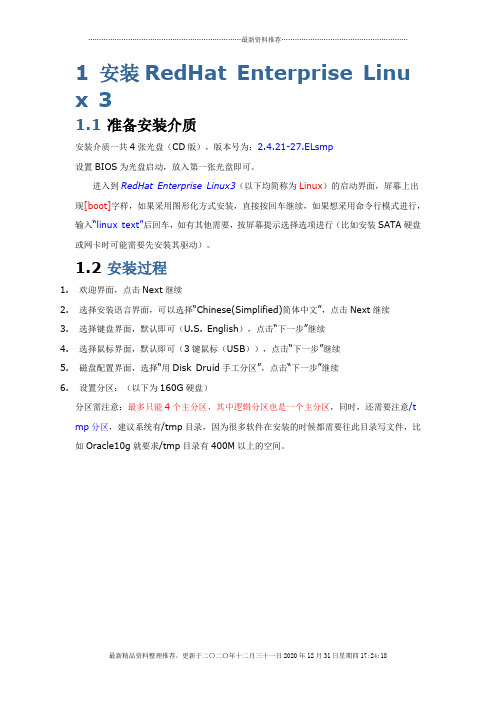
1安装RedHat Enterprise Linu x 31.1 准备安装介质安装介质一共4张光盘(CD版),版本号为:2.4.21-27.ELsmp设置BIOS为光盘启动,放入第一张光盘即可。
进入到RedHat Enterprise Linux3(以下均简称为Linux)的启动界面,屏幕上出现[boot]字样,如果采用图形化方式安装,直接按回车继续,如果想采用命令行模式进行,输入“linux text”后回车,如有其他需要,按屏幕提示选择选项进行(比如安装SATA硬盘或网卡时可能需要先安装其驱动)。
1.2 安装过程1.欢迎界面,点击Next继续2.选择安装语言界面,可以选择“Chinese(Simplified)简体中文”,点击Next继续3.选择键盘界面,默认即可(U.S. English),点击“下一步”继续4.选择鼠标界面,默认即可(3键鼠标(USB)),点击“下一步”继续5.磁盘配置界面,选择“用Disk Druid手工分区”,点击“下一步”继续6.设置分区:(以下为160G硬盘)分区需注意:最多只能4个主分区,其中逻辑分区也是一个主分区,同时,还需要注意/t mp分区,建议系统有/tmp目录,因为很多软件在安装的时候都需要往此目录写文件,比如Oracle10g就要求/tmp目录有400M以上的空间。
设置好以后,点击“下一步”继续7.设置引导装载程序配置默认保留“Red Hat Enterprise Linux AS…”勾选框,点击“下一步”继续8.防火墙设置,选择“无防火墙”,点击“下一步”继续9.系统默认的语言设置,默认(Chinese (P.R. of China)),点击“下一步”继续10. 选择时区,默认,点击“下一步”继续11. 设置root用户密码,点击“下一步”继续12. 软件包组设置,选择“定制要安装的软件包集合”,点击“下一步”继续13. 选择要安装的软件包特别注意:在“遗留网络服务器”中的细节中,勾选“telnet”服务点击“下一步”继续14. 确认界面,点击“下一步”继续15. 等待安装首先会根据第6步的设置进行磁盘分区和格式化然后会根据第13步的设置进行软件安装,安装过程会提示换光盘进行,按提示进行16. 安装完成17. 设置图形化界面(X)配置,默认即可18. 设置显示器配置,默认即可19. 设置图形化配置,默认即可(如有需要,可以把登录类型改成“文本”)20. 配置完成,退出重启就可以了2配置RedHat Enterprise 32.1 安装网卡驱动有些机器的网卡可能在安装操作系统时就能自动安装好,因此安装好Linux系统以后,可以通过ifconfig来查看是否有eth0设备,如果只有lo设备,说明网卡驱动未成功。
redhat linux下安装oracle 10g
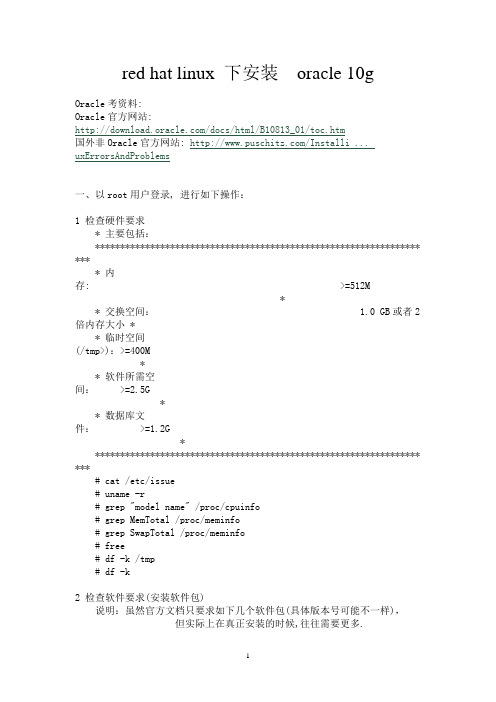
red hat linux 下安装oracle 10gOracle考资料:Oracle官方网站:/docs/html/B10813_01/toc.htm国外非Oracle官方网站: /Installi ... uxErrorsAndProblems一、以root用户登录, 进行如下操作:1 检查硬件要求* 主要包括:******************************************************************* ** 内存: >=512M ** 交换空间: 1.0 GB或者2倍内存大小 ** 临时空间(/tmp>):>=400M * * 软件所需空间: >=2.5G * * 数据库文件: >=1.2G ******************************************************************** *# cat /etc/issue# uname -r# grep "model name" /proc/cpuinfo# grep MemTotal /proc/meminfo# grep SwapTotal /proc/meminfo# free# df -k /tmp# df -k2 检查软件要求(安装软件包)说明:虽然官方文档只要求如下几个软件包(具体版本号可能不一样),但实际上在真正安装的时候,往往需要更多.binutils-2.15.92.0.2-10.EL4compat-db-4.1.25-9control-center-2.8.0-12gcc-3.4.3-9.EL4gcc-c++-3.4.3-9.EL4glibc-2.3.4-2glibc-common-2.3.4-2gnome-libs-1.4.1.2.90-44.1libstdc++-3.4.3-9.EL4libstdc++-devel-3.4.3-9.EL4make-3.80-5pdksh-5.2.14-30sysstat-5.0.5-1xscreensaver-4.18-5.rhel4.22.1 首先,在你的RHEL光盘里找到如上RPM包;2.2 然后,执行以下命令:# rpm -Uvh binutils*# rpm -Uvh compat-db*# rpm -Uvh control-center*# rpm -Uvh gcc-3.4*# rpm -Uvh gcc-c++*# rpm -Uvh glibc-2.3*# rpm -Uvh glibc-common*# rpm -Uvh gnome-libs*# rpm -Uvh libstdc++-3.4*# rpm -Uvh libstdc++-devel*# rpm -Uvh make*# rpm -Uvh pdksh*# rpm -Uvh sysstat*# rpm -Uvh xscreensaver*说明:若执行以上命令时提示须安装其它,则再从RHEL4的安装盘拷贝相应的包,然后再继续安装3 创建安装数据库的用户、组和安装目录3.1 创建用户和相关的组# /usr/sbin/groupadd oinstall# /usr/sbin/groupadd dba# /usr/sbin/useradd -g oinstall -G dba oracle# passwd oracle3.2 建立相关目录并授权# mkdir -p /usr/app/oracle (the Oracle base directory)# mkdir -p /usr/oradata (an optional Oracle datafile directory) # chown -R oracle:oinstall /usr/app/oracle /usr/oradata# chmod -R 774 配置内核参数4.1 修改核心参数并检查4.1.1 修改参数# vi /etc/sysctl.conf说明:在该文件末尾加入如下内容:kernel.shmmax = 2147483648kernel.shmmni = 4096kernel.shmall = 2097152kernel.sem = 250 32000 100 128fs.file-max = 65536net.ipv4.ip_local_port_range = 1024 65000#net.core.rmem_default=262144#net.core.rmem_max=262144#net.core.wmem_default=262144#net.core.wmem_max=2621444.1.2 启用新参数# /sbin/sysctl -p4.1.3 检查参数# /sbin/sysctl -a | rpm sem# /sbin/sysctl -a | rpm shm# /sbin/sysctl -a | rpm file-max# /sbin/sysctl -a | rpm ip_local_port_range4.2 设置oracle用户的shell限制4.2.1 编辑limits.conf# vi /etc/security/limits.conf说明:添加如下的行# nofile(可打开的文件描述符的最大数)和nproc(单个用户可用的最大进程数量)* soft nproc 2047* hard nproc 16384* soft nofile 1024* hard nofile 655364.2.2 编辑/etc/pam.d/login,添加1行:# vi /etc/pam.d/loginsession required /lib/security/pam_limits.so4.2.3 编辑/etc/profile,添加如下部分:# vi /etc/profileCODE:if [ $USER = "racle" ]; thenif [ $SHELL = "/bin/ksh" ]; thenulimit -p 16384ulimit -n 65536elseulimit -u 16384 -n 65536fifi5 装载CD,或上传并解压缩文件5.1 若装载CD:# mount /media/cdrom5.2 若上传并解压缩文件5.2.1 上传:可用ftp命令或ftp工具5.2.2 解压缩:# unzip 10201_database_linux32.zip -d /tmp/oracle 5.2.3 改变属主和权限:# chown oracle /tmp/oracle# chmod -R +755 /tmp/oracle5.3 设置在安装Oracle的机器上以oracle用户安装# xhost localhost:oracle二、以oracle用户登录, 进行如下操作1 配置oracle用户的环境变量1.1 切换到Oracle用户# su - oracle$ cd1.2 设置环境变量$ vi .bash_profile (在文件后面添加如下内容)CODE:export ORACLE_BASE=/usr/app/oracleexport ORACLE_HOME=$ORACLE_BASE/product/10.2.0/db_1export ORACLE_SID=SHDBexport PATH=$PATHHOME/binORACLE_HOME/binexport LD_LIBRARY_PATH=$ORACLE_HOME/lib:/usr/libexport LANG=zh_CN.GBKexport NLS_LANG="SIMPLIFIED CHINESE_CHINA".ZHS16GBK1.3 使环境变量生效$ source .bash_profile1.4 设置本地字符集类型$ export LC_CTYPE=en_US.UTF-82 开始安装说明:为了便于后结安装,最好在安装前打开两个shell窗口,1个以root 登录,另外1个以oracle登录2.1 $ ./runInstaller2.2 根据安装提示进行相应操作,中间需要root执行2个脚本:# $ORACLE_BASE/oraInventory/orainstRoot.sh# $ORACLE_HOME/root.sh说明:把$ORACLE_BASE和$ORACLE_HOME替换成实际的目录即可2.3 安装过程中,不要选择创建数据库;其它就没什么了,只须根据提示进行相应操作,直至安装成功。
Linux下Oracle10g的安装跟卸载(全)

Linux下Oracle10g的安装与卸载第一章Oracle 10g的安装 (3)1.1检查硬件环境 (3)1.1.1硬件要求 (3)1.1.2检查内存 (3)1.1.3检查交换分区 (3)1.1.4检查/tmp临时文件夹空闲空间 (3)1.1.5检查磁盘空闲空间大小 (4)1.2检查软件环境 (4)1.2.1软件环境要求 (4)1.2.2检查操作系统型号 (5)1.2.3检查内核型号 (5)1.2.4检查安装Oracle10g必须的操作系统安装包是否安装 (5)1.3创建组和用户 (6)1.3.1 创建oinstall组 (6)1.3.2 创建dba组 (6)1.3.3创建用户名为oracle的用户并将其指派到相应的组 (6)1.3.4修改oracle用户密码 (6)1.3.5 检查确认用户 (6)1.4创建安装目录并修改目录属性 (7)1.4.1创建目录 (7)1.4.2分配组 (7)1.4.3分配权限 (7)1.5修改Linux内核参数 (7)1.5.1 在/etc/sysctl.conf文件中加入下列行 (7)1.5.2 运行以下命令改变核心参数 (8)1.6设置oracle用户限制 (9)1.6.1 在配置文件/etc/security/limits.conf 文件中加入下列行 (9)1.6.2 在/etc/pam.d/login文件中加入下列行 (9)1.7修改host文件及环境变量 (10)1.7.1 修改/etc/hosts文件 (10)1.7.2 修改用户环境变量 (11)1.8开始安装Oracle (12)1.8.1 解压安装包 (12)1.8.2 进入解压目录,安装Oracle (12)1.8.3 指定产品清单目录和身份证明,默认即可,点击下一步 (13)1.8.4 产品特定的先决条件检查,点选用户已验证然后点击下一步即可 (14)1.8.5 安装 (15)1.8.6 执行配置脚本 (16)1.8.7 安装完毕退出 (17)第二章配置监听及建库 (18)2.1配置监听器 (18)2.1.1在终端输入如下命令调用网络配置助手 (18)2.1.2添加监听程序 (19)2.1.3为监听起名 (19)2.1.4选择协议TCP (20)2.1.5配置端口,默认为1521 (20)2.1.6是否配置另一个监听,如果不配置选择否 (21)2.1.7完成监听配置,点击下一步退出 (21)2.2创建数据库 (22)2.2.1使用dbca命令调用oracle数据库配置助手进行图形建库 (22)2.2.2创建数据库 (23)2.2.3选择模板为一般用途创建数据库 (23)2.2.4为数据库实例起名 (24)2.2.5选择使用企业管理器管理数据库 (24)2.2.6设置数据库密码 (25)2.2.7选择数据库存储机制 (25)2.2.8指定数据库创建位置 (26)2.2.9.指定闪恢区位置及大小 (26)2.2.10.是否添加实例方案 (27)2.2.11设置oracle相关参数,这里主要设置字符集 (27)2.2.12.数据库的存储配置 (28)2.2.13选择创建数据库选项,如保存模板和脚本可进行点选 (28)2.2.14点击确定开始创建 (29)2.2.15口令管理 (29)第三章Oracle 10g的卸载 (30)3.1图形卸载Oracle (30)3.1.1切换目录到安装介质的根目录执行./runInstaller命令或切换到$ORACLE_HOME/oui/bin目录下执行./runInstaller脚本 (30)3.1.2卸载产品 (31)3.1.3确认卸载产品 (32)3.1.4卸载完成后点击关闭窗口 (33)3.1.5删除相关目录及文件 (34)3.2手工卸载数据库 (34)3.2.1.使用SQL*PLUS关闭数据库 (34)3.2.2.停止监听程序 (34)3.2.3停止HTTP服务 (34)3.2.4 su到root用户删除安装目录 (35)3.2.5删除/usr/local/bin下的文件 (35)3.2.6.将/etc/ora*删除 (35)3.2.7将/etc/inittab.cssd删除 (35)3.2.8将oracle用户删除(若要重新安装,可以不删除) (35)3.2.9将用户组删除(若要重新安装,可以不删除) (35)3.2.10修改内核参数 (35)第一章Oracle 10g的安装1.1检查硬件环境1.1.1硬件要求内存至少512M交换分区至少1G/tmp 至少400M磁盘空闲空间至少4G1.1.2检查内存# grep MemTotal /proc/meminfo1.1.3检查交换分区# grep SwapTotal /proc/meminfo1.1.4检查/tmp临时文件夹空闲空间# df –h /tmp1.1.5检查磁盘空闲空间大小# df –h1.2检查软件环境1.2.1软件环境要求操作系统:Red Hat Enterprise Linux AS/ES 3.0(Update 4 or later)内核:至少2.4.21-27.EL 内核软件包:binutils-2.15.92.0.2-13.EL4compat-db-4.1.25-9compat-libstdc++-296-2.96-132.7.2gcc-3.4.3-22.1.EL4gcc-c++-3.4.3-22.1.EL44glibc-2.3.4-2.9glibc-common-2.3.4-2.9gnome-libs-1.4.1.2.90-44.1libstdc++-3.4.3-22.1libstdc++-devel-3.4.3-22.1make-3.80-5pdksh-5.2.14-30setarch-1.6-11.2.2检查操作系统型号# cat /etc/issue1.2.3检查内核型号# uname –r1.2.4检查安装Oracle10g必须的操作系统安装包是否安装# rpm -qa |grep package_name#rpm –qa|grep binutils-2.15.92.0.2-13.EL4#rpm –qa|grep compat-db-4.1.25-9#rpm –qa|grep compat-libstdc++-296-2.96-132.7.2#rpm –qa|grep gcc-3.4.3-22.1.EL4#rpm –qa|grep gcc-c++-3.4.3-22.1.EL44#rpm –qa|grep glibc-2.3.4-2.9#rpm –qa|grep glibc-common-2.3.4-2.9#rpm –qa|grep gnome-libs-1.4.1.2.90-44.1#rpm –qa|grep libstdc++-3.4.3-22.1#rpm –qa|grep libstdc++-devel-3.4.3-22.1#rpm –qa|grep make-3.80-5#rpm –qa|grep pdksh-5.2.14-30#rpm –qa|grep setarch-1.6-1#rpm –qa|grep libXp-1.0.0-8.1.el5.i386.rpm备注:如果按装了系统会显示出包名称,如果没有安装则什么也不显示,可以使用rpm –ivh package_name(包名)的命令安装。
RedHat Linux安装Oracle10g(图文详解教程)
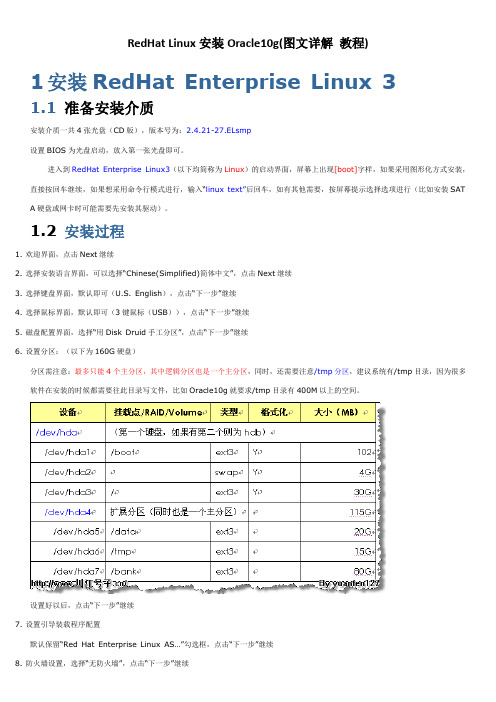
RedHat Linux安装Oracle10g(图文详解教程)1安装RedHat Enterprise Linux 31.1 准备安装介质安装介质一共4张光盘(CD版),版本号为:2.4.21-27.ELsmp设置BIOS为光盘启动,放入第一张光盘即可。
进入到RedHat Enterprise Linux3(以下均简称为Linux)的启动界面,屏幕上出现[boot]字样,如果采用图形化方式安装,直接按回车继续,如果想采用命令行模式进行,输入“linux text”后回车,如有其他需要,按屏幕提示选择选项进行(比如安装SAT A硬盘或网卡时可能需要先安装其驱动)。
1.2 安装过程1.欢迎界面,点击Next继续2.选择安装语言界面,可以选择“Chinese(Simplified)简体中文”,点击Next继续3.选择键盘界面,默认即可(U.S. English),点击“下一步”继续4.选择鼠标界面,默认即可(3键鼠标(USB)),点击“下一步”继续5.磁盘配置界面,选择“用Disk Druid手工分区”,点击“下一步”继续6.设置分区:(以下为160G硬盘)分区需注意:最多只能4个主分区,其中逻辑分区也是一个主分区,同时,还需要注意/tmp分区,建议系统有/tmp目录,因为很多软件在安装的时候都需要往此目录写文件,比如Oracle10g就要求/tmp目录有400M以上的空间。
设置好以后,点击“下一步”继续7.设置引导装载程序配置默认保留“Red Hat Enterprise Linux AS…”勾选框,点击“下一步”继续8.防火墙设置,选择“无防火墙”,点击“下一步”继续9.系统默认的语言设置,默认(Chinese (P.R. of China)),点击“下一步”继续10. 选择时区,默认,点击“下一步”继续11. 设置root用户密码,点击“下一步”继续12. 软件包组设置,选择“定制要安装的软件包集合”,点击“下一步”继续13. 选择要安装的软件包特别注意:在“遗留网络服务器”中的细节中,勾选“telnet”服务点击“下一步”继续14. 确认界面,点击“下一步”继续15. 等待安装首先会根据第6步的设置进行磁盘分区和格式化然后会根据第13步的设置进行软件安装,安装过程会提示换光盘进行,按提示进行16. 安装完成17. 设置图形化界面(X)配置,默认即可18. 设置显示器配置,默认即可19. 设置图形化配置,默认即可(如有需要,可以把登录类型改成“文本”)20. 配置完成,退出重启就可以了2配置RedHat Enterprise 32.1 安装网卡驱动有些机器的网卡可能在安装操作系统时就能自动安装好,因此安装好Linux系统以后,可以通过ifconfig来查看是否有eth0设备,如果只有lo设备,说明网卡驱动未成功。
- 1、下载文档前请自行甄别文档内容的完整性,平台不提供额外的编辑、内容补充、找答案等附加服务。
- 2、"仅部分预览"的文档,不可在线预览部分如存在完整性等问题,可反馈申请退款(可完整预览的文档不适用该条件!)。
- 3、如文档侵犯您的权益,请联系客服反馈,我们会尽快为您处理(人工客服工作时间:9:00-18:30)。
本文是一篇在Redhat Advance Server 上安装和配置Oracle10g RAC的文档,不单单是个安装实验,而是一个生产系统的实际布置进程,因此包括RAC安装,本地监听配置,JDBC连接串书写,CRS效劳从头安装,VIP地址修改等等,相信比一样的安装教程更有应用上的意思。
一、安装环境硬件平台:HP 380 PC效劳器2台。
主机Hostname IP VIP VIP名称Node1 dbtest1 db-vip01Node2 dbtest2 db-vip02操作系统:RedHat Enterprise Linux Update 5。
磁盘阵列:HP ms1000。
数据库:Oracle10g 。
二、安装Linux所需内核:或更高版本验证内核版本:# uname -r其他所需程序包的版本(或更高版本):compat-db-compat-gcc-c++compat-libstdc++compat-libstdc++验证已安装的程序包:# rpm –qa make binutils gcc compat-db compat-gcc compat-gcc-c++ compat-libstdc++ compat-libstdc++-devel openmotif setarchcompat-gcc-c++compat-libstdc++compat-libstdc++3、为Oracle 配置Linux创建Oracle 组和用户帐户接下来咱们将创建用于安装和保护Oracle 10g 软件的Linux 组和用户帐户。
用户帐户名是‘oracle’,组是‘oinstall’和‘dba’。
在drpdb01上以root 用户身份执行以下命令:# /usr/sbin/groupadd oinstall# /usr/sbin/groupadd dba# /usr/sbin/useradd -m -g oinstall -G dba oracle# id oracleuid=500(oracle) gid=500(oinstall) groups=500(oinstall),501(dba)用户ID 和组ID 在所有集群主机上必需相同。
利用从id oracle 命令取得的信息,在drpdb02上创建Oracle 组和用户帐户:# /usr/sbin/groupadd -g 500 oinstall# /usr/sbin/groupadd -g 501 dba# /usr/sbin/useradd -m -u 500 -g oinstall -G dba oracle# id oracleuid=500(oracle) gid=500(oinstall) groups=500(oinstall),501(dba) 设置oracle 帐户的口令:# passwd oracleChanging password for user oracle.New password:Retype new password:passwd:all authentication tokens updated successfully.创建挂载点此刻创建存储Oracle 10g 软件的挂载点。
以root 用户身份执行以下命令:# mkdir -p /u01/app/oracle# chown -R oracle:oinstall /u01/app/oracle# chmod -R 775 /u01/app/oracle配置内核参数以root 用户身份登录并在每一个主机上配置Linux 内核参数。
cat >> /etc/ >>EOF= 2097152= 48= 4096= 250 32000 100 128= 131072= 131072= 1024 65000EOF/sbin/sysctl -p为oracle 用户设置Shell 限制Oracle 建议对每一个Linux 帐户能够利用的进程数量和打开文件的数量设置限制。
cat >> /etc/security/ >>EOForacle soft nproc 2047oracle hard nproc 16384oracle soft nofile 1024oracle hard nofile 65536EOFcat >> /etc/login >>EOFsession required /lib/security/EOFcat >> /etc/profile >>EOFif [ $USER = "oracle" ]; thenif [ $SHELL = "/bin/ksh" ]; thenulimit -p 16384ulimit -n 65536elseulimit -u 16384 -n 65536fiumask 022fiEOFcat >> /etc/ >>EOFif ( $USER == "oracle" ) thenlimit maxproc 16384limit descriptors 65536umask 022endifEOF配置Hangcheck 计时器modprobe hangcheck-timer hangcheck_tick=30 hangcheck_margin=180cat >> /etc/ >>EOFmodprobe hangcheck-timer hangcheck_tick=30 hangcheck_margin=180EOF配置/etc/hosts有些Linux 发行版本将主机名与回送地址() 相关联。
若是显现这种情形,那么从回送地址中删除主机名,本次安装已经修改。
用于此指南的/etc/hosts 文件:localhostdbtest1 dbtest1dbtest2 dbtest2dbtest1-priv dbtest1-privdbtest2-priv dbtest2-privdbtest1-vip dbtest1-vipdbtest2-vip dbtest2-vip~为用户等效性配置SSH在安装Oracle RAC 10g 期间,OUI 需要把文件复制到集群中的其他主机上并在其上执行程序。
为了许诺OUI 完成此任务,必需配置SSH 以启用用户等效性。
用SSH 成立用户等效性就提供了一种在集群中其他主机上复制文件和执行程序时不需要口令提示的平安方式。
第一步是生成SSH 的公共密钥和专用密钥。
SSH 协议有两个版本;版本1 利用RSA,版本2 利用DSA,因此咱们将创建这两种类型的密钥,以确保SSH 能够利用任一版本。
ssh-keygen 程序将依照传递给它的参数生成任一类型的公共密钥和专用密钥。
当您运行ssh-keygen 时,将提示您输入一个用于保留密钥的位置。
当提示时只需按Enter 同意默许值。
随后将提示您输入一个口令短语。
输入您能记住的口令,然后再次输入该口令进行确认。
当您完成以下步骤后,在~/.ssh 目录中将会有四个文件:id_rsa、、id_dsa 和。
id_rsa 和id_dsa 文件是您的专用密钥,万万不要告知任何人。
和文件是您的公共密钥,必需将其复制到集群中其他每一个主机上。
在每一个主机上,以oracle 用户身份登录:mkdir ~/.sshchmod 755 ~/.ssh/usr/bin/ssh-keygen -t rsa别离剪切和粘贴以下各行:/usr/bin/ssh-keygen -t dsa注意:上面步骤要两台主机都完成才能够执行下面步骤。
此刻,必需将每一个主机上的公共密钥文件和的内容复制到其他每一个主机的~/.ssh/authorized_keys 文件中。
利用ssh 将每一个文件的内容复制到~/.ssh/authorized_keys 文件。
请注意,当您利用ssh 第一次访问远程主机时,其RSA 密钥将是未知的,从而将提示您确认是不是希望连接该主机。
SSH 将记录该远程主机的RSA 密钥,并在以后连接该主机时再也不做出相关提示。
在dbtest1上,以oracle 用户身份登录(复制本地帐户的密钥,以便连接本地主机的ssh 能够起作用):cat ~/.ssh/ >> ~/.ssh/authorized_keyscat ~/.ssh/ >> ~/.ssh/authorized_keysssh oracle@dbtest2 cat ~/.ssh/ >> ~/.ssh/authorized_keys(若是您要剪切和粘贴这些命令,那么别离运行它们。
SSH 每次会提示输入oracle 的口令,若是同时粘贴这些命令,那么第一个命令在提示输入口令之前刷新输入缓冲区,从而致使其他命令将会丢失。
)ssh oracle@dbtest2 cat ~/.ssh/ >> ~/.ssh/authorized_keyschmod 644 ~/.ssh/authorized_keys此刻对第二个主机做一样的处置。
请注意,这次SSH 会提示您输入在创建密钥时所利用的口令短语而非oracle 的口令。
这是因为第一个主机(ds1) 此刻明白了第二个主机的公共密钥,而SSH 此刻利用的是一种不同的认证协议。
cat ~/.ssh/ >> ~/.ssh/authorized_keyscat ~/.ssh/ >> ~/.ssh/authorized_keysssh oracle@dbtest1 cat ~/.ssh/ >> ~/.ssh/authorized_keysssh oracle@dbtest1 cat ~/.ssh/ >> ~/.ssh/authorized_keyschmod 644 ~/.ssh/authorized_keys成立用户等效性以oracle 用户身份在将要安装Oracle 10g 软件的节点(dbtest1) 上:exec /usr/bin/ssh-agent $SHELL/usr/bin/ssh-add(请注意,用户等效性仅为当前会话成立。
若是您切换到其他会话或注销并从头登录,那么必需再次运行ssh-agent 和ssh-add 才能从头成立用户等效性。
)测试连通性通过在远程集群主机上运行诸如date 等简单命令来验证用户等效性:在每台主机(dbtest1,dbtest2)执行下面命令$ ssh dbtest1 date$ ssh dbtest1-priv date$ ssh dbtest2 date$ ssh dbtest2-priv date测试每一个方向上所有效劳器的连通性是超级重要的。
